Cara Memperbarui Oculus Quest dan Oculus Quest 2
Yang Perlu Diketahui
- Menggunakan Quest Anda, tekan tombol tombol oculus, dan navigasikan ke Pengaturan > Tentang > Instal Pembaruan.
- Menggunakan aplikasi telepon, navigasikan ke pengaturan > pencarian Anda > lebih banyak pengaturan > pengaturan lanjutan, dan aktifkan pembaruan otomatis.
- Jika Quest Anda tidak memiliki opsi pembaruan apa pun, itu berarti itu hanya dirancang untuk diperbarui secara otomatis.
Artikel ini menjelaskan cara memperbarui headset realitas virtual Oculus Quest atau Oculus Quest 2 Anda.
Cara Memperbarui Oculus Quest dan Oculus Quest 2
Oculus Quest dirancang untuk memperbarui dirinya sendiri menggunakan koneksi Wi-Fi bawaannya, tetapi itu tidak berarti prosesnya selalu berfungsi sebagaimana mestinya. Jika Anda menduga headset Anda kedaluwarsa, Anda dapat memeriksa pembaruan dan memaksa penginstalan kapan pun Anda mau.
Anda harus mengenakan unit headset Oculus Quest untuk melakukan prosedur ini. Baik membaca prosedur secara keseluruhan sebelumnya atau meminta seseorang untuk membacakan instruksi untuk Anda.
Berikut cara memeriksa pembaruan pada Oculus Quest dan menginstalnya jika perlu:
Nyalakan Oculus Quest Anda, dan pasang headset.
tekan tombol oculus pada pengontrol kanan untuk membuka bilah menu.
-
Pilih ikon roda gigi (pengaturan) terletak di ujung kanan bilah menu.
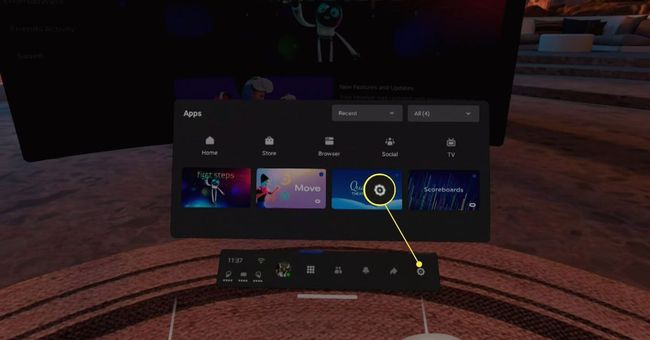
-
Arahkan penunjuk kanan ke kolom Pengaturan, dan gunakan thumbstick untuk menggulir menu pengaturan.
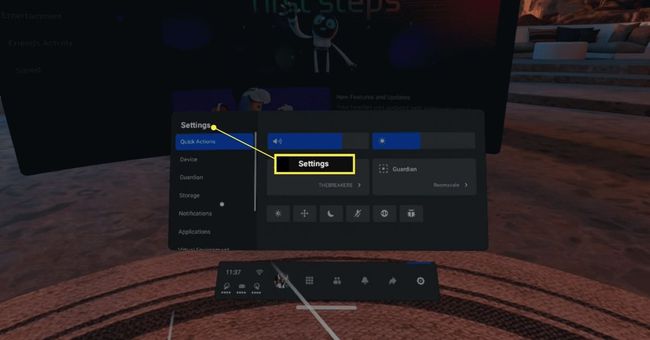
-
Pilih Tentang.
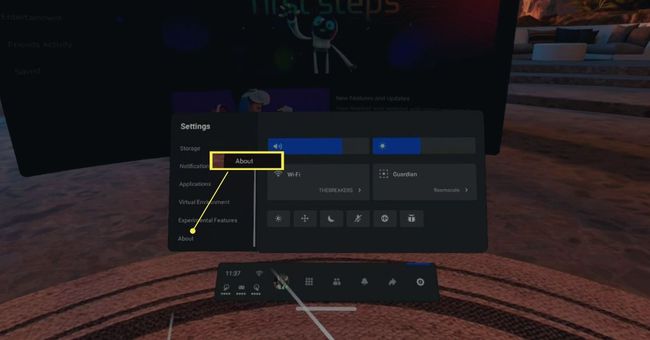
-
Pilih Unduh, Install, atau Memasang pembaharuan.
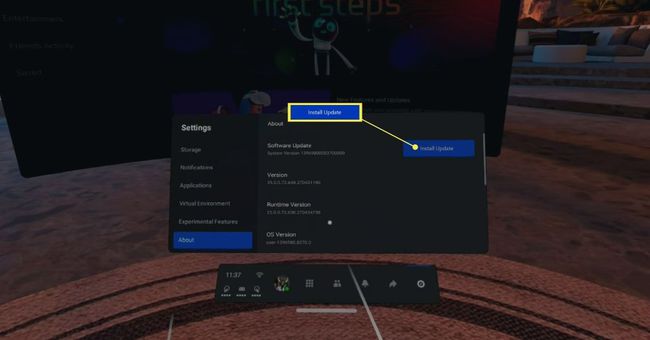
Jika kamu melihat Tidak Ada Pembaruan Tersedia pada latar belakang abu-abu alih-alih tombol instal atau unduh berwarna biru, itu berarti Quest Anda sudah mutakhir.
Cara Mengaktifkan Pembaruan Otomatis untuk Oculus Quest dan Oculus Quest 2
Jika Anda lebih suka menerima pembaruan secara otomatis dan Anda bosan melakukan pembaruan manual, Anda dapat mengaktifkan pembaruan otomatis di aplikasi Oculus di ponsel Anda. Saat Anda mengaktifkan pengaturan ini, headset Oculus Quest akan secara otomatis mengunduh dan menginstal pembaruan segera setelah dirilis.
Pengaturan ini tidak tersedia untuk semua headset. Jika Anda tidak melihat opsi ini di aplikasi Anda, pembaruan otomatis secara default. Hubungi dukungan pelanggan Oculus jika Anda memerlukan informasi lebih lanjut.
Berikut cara mengaktifkan, atau menonaktifkan, pembaruan otomatis untuk Oculus Quest:
Buka aplikasi Oculus di ponsel Anda, dan ketuk Pengaturan.
Ketuk Pencarian Oculus yang ingin Anda perbarui.
-
Mengetuk Lebih Banyak Pengaturan.

Mengetuk Pengaturan lanjutan.
-
Mengetuk Perbarui Perangkat Lunak Secara Otomatis.
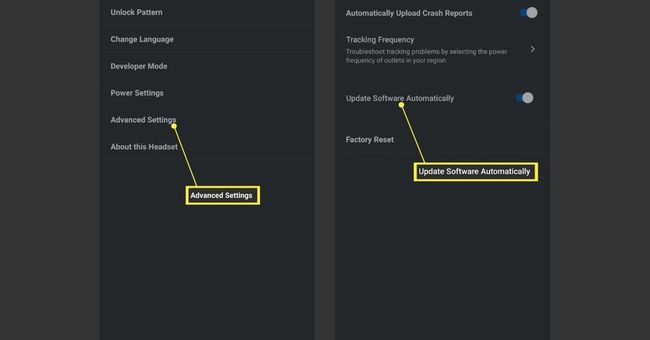
Jika penggeser dialihkan ke kanan dengan bilah biru terlihat di kiri, pembaruan otomatis aktif.
Bagaimana jika Oculus Quest atau Oculus Quest 2 Tidak Akan Diperbarui?
Jika Anda melewatkan pembaruan, mengaktifkan pembaruan otomatis atau memaksa pembaruan secara manual biasanya akan memperbaiki masalah. Jika ternyata Anda tidak memiliki opsi untuk melakukan pembaruan manual atau mengaktifkan pembaruan otomatis, Anda mungkin perlu menghubungi Oculus untuk dukungan lebih lanjut. Opsi ini hilang dari beberapa headset tanpa penjelasan resmi.
Berikut adalah beberapa hal yang dapat Anda coba jika Oculus Quest Anda tidak diperbarui:
- Pasang Quest atau Quest 2 Anda di: Jika Anda terjebak pada pembaruan awal, tingkat pengisian daya yang rendah sering kali menjadi masalah. Pastikan Anda menggunakan pengisi daya yang disertakan dengan headset atau alternatif yang kompatibel.
- Isi daya headset: Memasukkan headset mungkin tidak cukup. Jika tidak memperbaiki masalah, biarkan headset mengisi daya setidaknya selama 30 menit dan lihat apakah pembaruan berfungsi.
- Nyalakan ulang headset Anda: Saat pembaruan gagal atau macet, mem-boot ulang headset sering kali memungkinkan pembaruan selesai.
- Periksa jaringan Wi-Fi Anda: Pastikan bahwa Quest terhubung ke jaringan Wi-Fi yang valid dan berfungsi. Pastikan bahwa ia memiliki kata sandi yang benar dan headset cukup dekat dengan router untuk koneksi yang solid.
- Setel ulang headset ke setelan pabrik: Sebagai upaya terakhir, lakukan reset pabrik pada Oculus Quest atau Oculus Quest 2 Anda. Reset akan menghapus semua data, termasuk menyimpan data, dan mengembalikan headset ke kondisi awal pabrik. Pastikan sudah terisi daya, dan harus diperbarui ke firmware terbaru saat Anda mengaturnya.
